我知道Visual Studio可以自动格式化代码来使我的方法和循环正确缩进,但我找不到相应的设置。
如何在Visual Studio中自动格式化代码?
1155
- user719550
8
47从顶部菜单选择:编辑 --> 高级 --> 格式化文档 - zipzit
92019年怎么样? - Alex Gordon
3在VS2019中仍然是一样的。 - Finn
1对于 Visual Studio 2017,使用快捷键 Ctrl + Alt + Enter。 - Fairuz Sulaiman
1此功能将在Visual Studio 2022 17.1中提供 - 请参见:https://dev59.com/WW025IYBdhLWcg3w3J1H#70740018 - Kraego
显示剩余3条评论
38个回答
4
选择数据,右键单击即可找到此选项。 格式化文档和格式化所选内容:
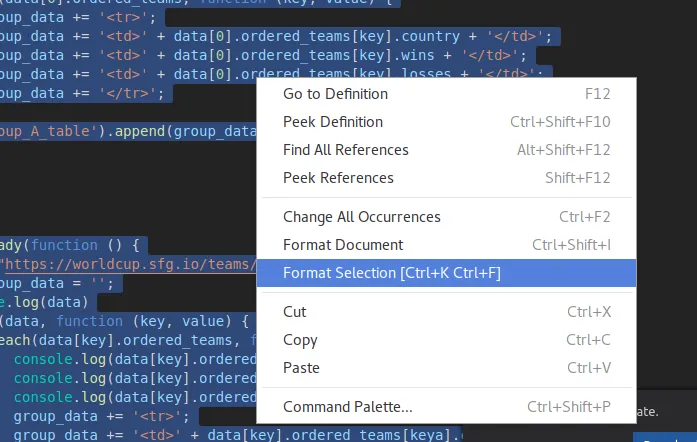
- Ajit Mourya
1
1这个线程是关于Visual Studio的。你的评论谈论的是Visual Studio Code。 - S. ten Brinke
2
只是为了进一步解释Starwfanatic和Ewan的答案,您可以自定义IDE以向任何工具栏添加任何按钮-因此,您可以将格式化按钮(如HTML源编辑工具栏所示)添加到任何其他工具栏中(例如文本编辑,其中包含所有其他编辑控件,如增加/减少缩进)。
单击工具栏右侧的箭头→添加或删除按钮→自定义...→命令选项卡→按钮。 文档格式和选择格式都在编辑组下。
(在Visual Studio 2010和Visual Studio 2013中测试过)
单击工具栏右侧的箭头→添加或删除按钮→自定义...→命令选项卡→按钮。 文档格式和选择格式都在编辑组下。
(在Visual Studio 2010和Visual Studio 2013中测试过)
- spaced - out
1
Visual Studio扩展程序 - CodeMaid非常好用。
- Buteo Mausjäger
2
1未找到扩展名 - Sushan
1通过这个扩展程序,您甚至可以右键单击一个文件夹来清理其中所有文件中的代码,非常方便。 - xinthose
1
使用由我开发的 持续格式化 扩展(商业版),在您输入时代码会真正自动格式化。
- Sergey Vlasov
1
这很棒,应该默认包含在VS中,但价格太高了。如果是19欧元,我会说“太好了!”。 - tmighty
1
在Windows中,快捷键是Shift + Alt + F。但您始终可以通过以下方式进行双重检查。
- 转到菜单View → Command Palette或按Ctrl + Shift + P
- 搜索Format Document
- 您可以按下它来自动格式化代码或其热键,写在其前面。
- Akash
1
命令面板在Visual Studio中不存在。你可能把它和VS Code混淆了。 - TamusJRoyce
1
在Visual Studio 2015和2017中,针对C#代码:
- 滚动到文件末尾
- 删除最后一个"花括号", }
- 等待上面一行显示错误
- 替换"花括号", } 完成。 :)
- podzach
1
重写最后的
}。就这样。哈哈 - Gray Programmerz1
如果还是不起作用,您可以选择整个文档,复制并粘贴,它将重新格式化。
所以...
- Ctrl + A - Ctrl + C - Ctrl + V
这是我在 Mac 上的 Visual Studio Community Edition 中找到的唯一有效方法。
所以...
- Ctrl + A - Ctrl + C - Ctrl + V
这是我在 Mac 上的 Visual Studio Community Edition 中找到的唯一有效方法。
- ohthepain
0
- Windows Shift + Alt + F:打开浏览器的“检查”功能。
- MacOS Shift + Option + F:打开浏览器的“检查”功能。
- Linux Ctrl + Shift + I:打开浏览器的“检查”功能。
注:以上快捷键用于在各个操作系统中打开浏览器的“检查”功能。
- Alok Kumar Sahoo
1
6vscode != visual studio - TamusJRoyce
0
如果你有能力支付(或者你有资格获得30天的免费试用),JetBrains' ReSharper 可以重新格式化整个项目目录。
只需安装 → 右键单击目录 → 从上下文菜单中选择 Cleanup Code。
- dcmorse
网页内容由stack overflow 提供, 点击上面的可以查看英文原文,
原文链接
原文链接
- 相关问题
- 9 Visual Studio/ReSharper代码格式化 - C#
- 3 Visual Studio自动格式化:移动括号
- 243 如何在Visual Studio Code中缩进/格式化代码选择?
- 32 如何在Visual Studio 2015中禁用所有空格自动格式化?
- 175 关闭Visual Studio中的自动格式化
- 21 如何在保存时自动格式化Visual Studio中的代码?
- 16 如何停止Visual Studio自动格式化特定代码部分?
- 25 Visual Studio 格式化代码/文档
- 26 Visual Studio中的代码格式化
- 50 如何在Visual Studio中自动格式化XAML代码?